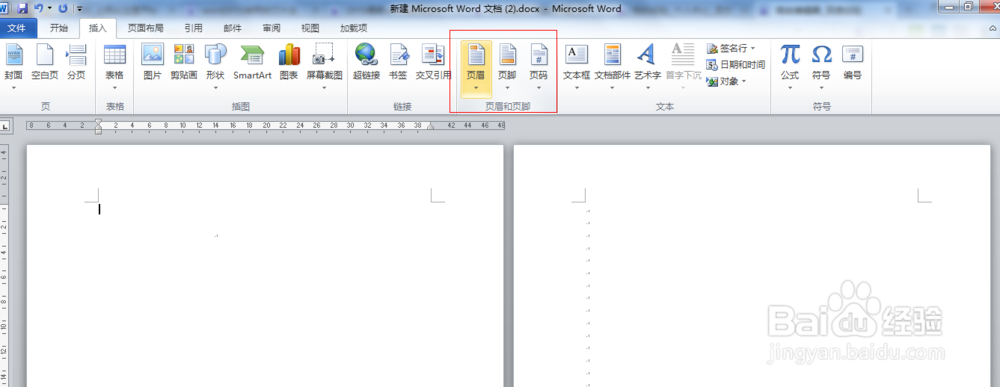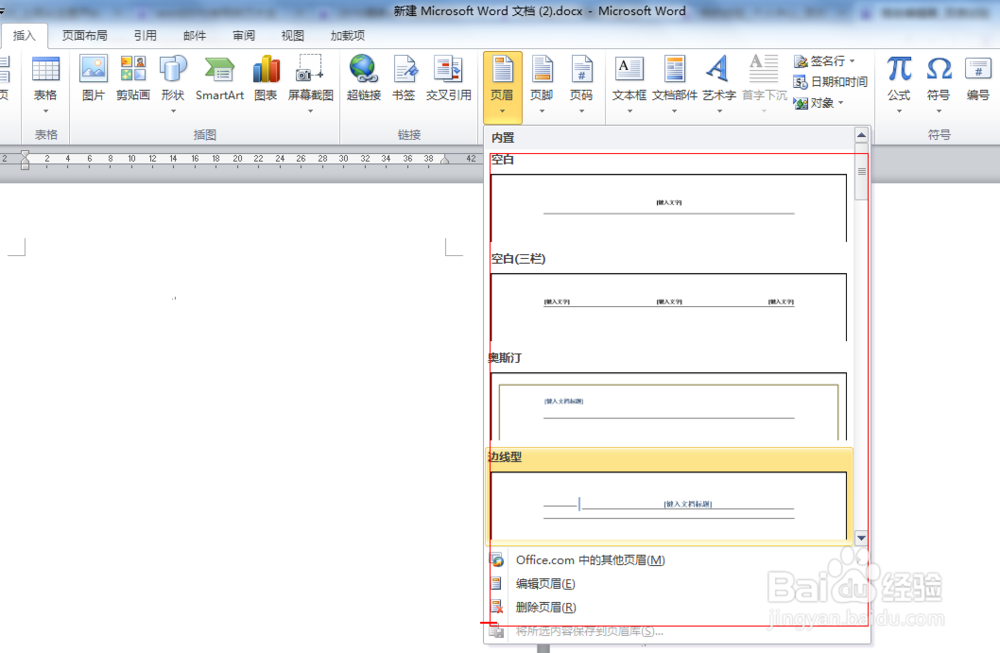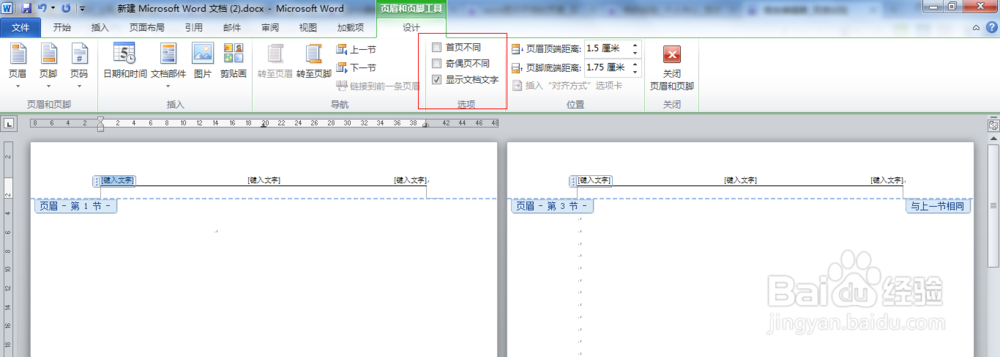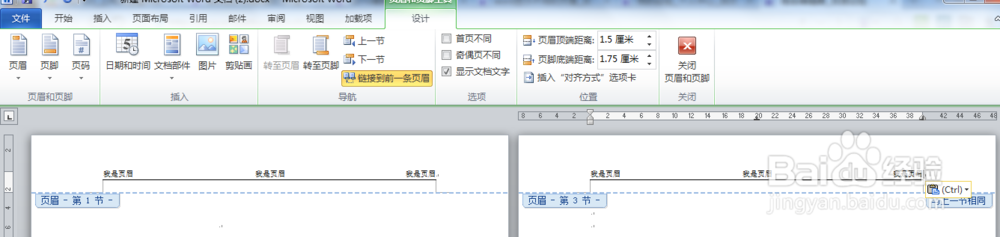1、创建一个空白文档,选插入--页眉页脚--页眉
2、点击页眉后,这里有一些样式可以选择,我们就随便选一个了
3、为了方便演示,这里让页面显示两页,可以看默认两个页面的页眉页脚是一样的,这有一个比较特别是首页,如果只要首页的页眉页脚不同,只需把这个“首页不同”勾上即可,同样奇偶页也是一样的道理。但我们要设置的不是这类特别页面
4、在页眉中随意输入一些文字,可以看到word默认在不同页面是显示同样页眉内容
5、鼠标光标回到文档中,选页面布局--分隔符--分节符--连续,点击一下即可。
6、然后把光标重新定位到页眉中,定位到第二个页眉页眉里,可以看到这里有一个“链接到接一页眉”按键,点击一下这个按键,再修改一下第二个页面的页眉,可修改且第一页面的页眉不会跟着改变。
7、同样的道理,页脚的设置也是一样的!!当然也可以在页眉页脚中放入不同的图片!!!